iTunes: Jak stáhnout dříve zakoupenou hudbu, filmy a audioknihy

Zjistěte, jak znovu stáhnout zakoupenou hudbu, filmy, aplikace nebo knihy na vaše zařízení Apple iOS z iTunes pomocí historie nákupů iTunes.
Moje knihovna iTunes byla nepořádek. Byla plná nefunkčních názvů písní, jmen umělců a obalů alb. Zpočátku jsem si nemyslel, že mít neuspořádanou knihovnu je tak velký problém. Při používání iTunes na svém PC jsem obvykle našel to, co jsem hledal. Ale neuspořádaná hudební knihovna je noční můrou na mobilním zařízení, jako je iPhone. Pokud vaše knihovna iTunes není uspořádána, hudební skladby mohou být rozptýleny mezi mnoha různými jmény umělců a žánrů.
Po tomto zjištění jsem se konečně rozhodl uspořádat svou knihovnu iTunes. Trvalo mi celý víkend, než jsem přišel na nejlepší plán útoku. Tak jsem si myslel, že napíšu tento příspěvek na základě svých zkušeností v naději, že to někomu jinému ušetří potíže, kterými jsem prošel.
Poznámka: Existuje mnoho softwarových aplikací, které mohou automaticky opravit vaši knihovnu iTunes bez provedení těchto kroků. Tyto nástroje často stojí peníze a zjistil jsem, že ne vždy opraví všechny možné problémy. Tento tutoriál je určen pro uživatele iTunes, kteří chtějí ušetřit své peníze a opravit všechny problémy s knihovnou ručně.
Nejprve se ujistíme, že máme konzistentní jména umělců a žánry. Názvy alb a obaly alb jsem se rozhodl opravit později.
Otevřete iTunes a přejděte na „ Moje hudba “.
V rozevíracím seznamu v pravém horním rohu okna vyberte „ Songs “.
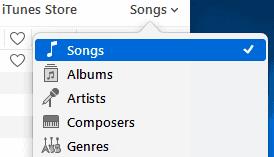
Seřaďte hudbu podle „ Interpreta “ výběrem horní části sloupce.
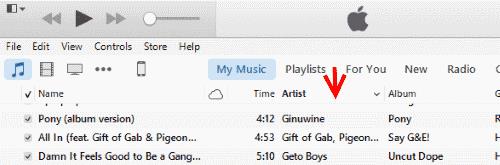
Ujistěte se, že je možné zobrazit sloupce „ Album podle interpreta/rok “ a „ Žánr “.
Začněte odshora a ručně zkontrolujte každou položku, abyste se ujistili, že „ Jméno “, „ Umělec “ a „ Žánr “ jsou správné. Pokud jste opravdu vybíraví, zaškrtněte také „ rok “.
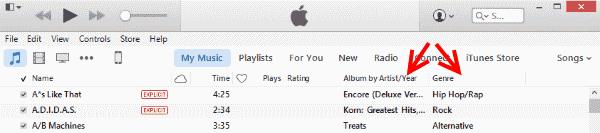
Když zjistíte problém, proveďte jednu z následujících akcí, které nejlépe vyhovují vaší situaci:
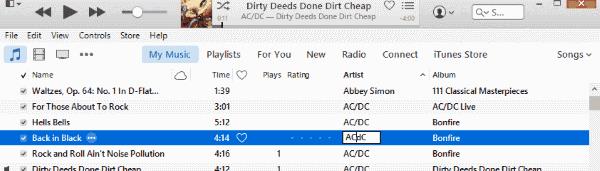
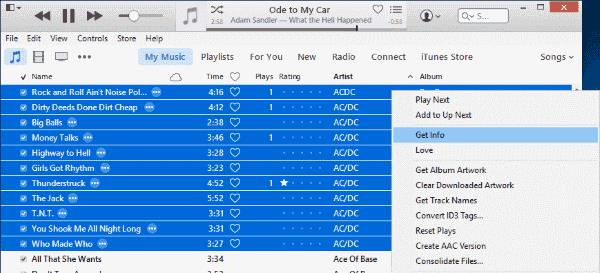
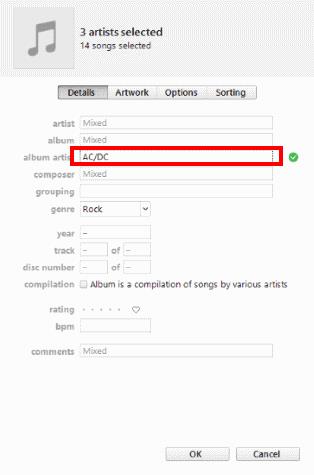
Opakujte tyto kroky, dokud se u všech skladeb nezobrazí správné jméno, interpret a žánr.
Rád poslouchám celá alba na jeden zátah. Je tedy důležité, aby se na každé skladbě zobrazoval správný název alba. Obal alba je také důležitou součástí vašeho zážitku z poslechu hudby, protože poskytuje jasný a vizuální způsob, jak najít hudbu. Vzhledem k tomu, že obal alba závisí na názvu alba, vypořádáme se s uspořádáním těchto dvou položek společně.
V iTunes přepněte na zobrazení „ Alba “ pomocí rozevírací nabídky v pravém horním rohu.
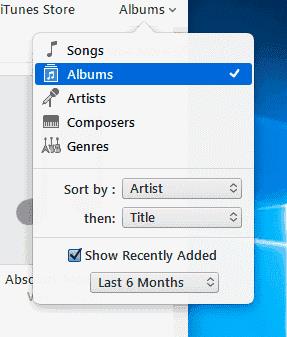
Začněte od začátku seznamu a vyhledejte alba, která nemají žádnou grafiku a zobrazují pouze notu.
Jakmile najdete album, které neobsahuje umělecká díla, můžete v závislosti na situaci provést jednu z následujících akcí:
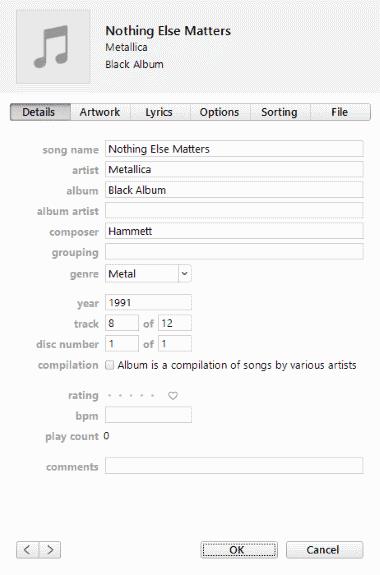
Jakmile přidáte správný název alba, můžete se pokusit získat obal alba kliknutím pravým tlačítkem/CTRL na ikonu alba a výběrem „ Získat obal alba “.

Ve většině případů iTunes automaticky najdou správný obal alba. Pokud iTunes nenaleznou kresbu, budete ji muset přidat ručně .
Po provedení těchto kroků by nyní měla být vaše knihovna iTunes uspořádána. Pokud máte velkou knihovnu, je pravděpodobné, že jste vynechali několik skladeb. To je v pořádku. Pokračujte v opravě chyb v knihovně, kdykoli je najdete. Jste na dobré cestě k dokonalé knihovně.
Jaké jsou vaše zkušenosti s organizováním knihovny iTunes? Podělte se o své zkušenosti v sekci Komentáře.
Zjistěte, jak znovu stáhnout zakoupenou hudbu, filmy, aplikace nebo knihy na vaše zařízení Apple iOS z iTunes pomocí historie nákupů iTunes.
V tomto tutoriálu vám ukážeme, jak provést měkké nebo tvrdé resetování Apple iPod Shuffle.
Chcete zakázat obrazovku aktualizace softwaru Apple a zabránit jejímu zobrazení na vašem PC s Windows 11 nebo Macu? Vyzkoušejte tyto metody nyní!
Ukážeme vám nejlepší způsob ručního uspořádání hudební knihovny Apple iTunes.
Nemůžete přijít na to, jak opakovat skladbu nebo seznam skladeb v Apple iTunes 12? Ani my jsme zpočátku nemohli. Zde je několik podrobných pokynů, jak se to dělá.
Vyřešte problém, kdy nemůžete synchronizovat zařízení Apple iOS s iTunes, protože se opakovaně zobrazuje již aktivovaná zpráva.
Synchronizujte nahrané hlasové poznámky z iPhonu nebo iPadu do iTunes na vašem počítači.
Jak znovu stáhnout zakoupenou hudbu, filmy, aplikace nebo knihy do zařízení Apple iOS z iTunes.
Chtěli jste někdy vytvořit seznam skladeb iTunes na počítači z hudebních souborů na iPhonu, iPadu nebo iPodu? iTunes vám to bez nějakého triku nedovolí.
Vyřešte problém s nemožností přejmenovat skladbu, interpreta a další informace pro vaši Apple iTunes Music.
Jak importovat CD do knihovny Apple iTunes, aby bylo možné jej synchronizovat s iPodem, iPhonem nebo iPadem.
Nabízíme tři různé způsoby, jak můžete synchronizovat kontakty mezi vaším iPhonem a Microsoft Outlook.
Ukážeme vám několik věcí, které můžete zkusit vyřešit problémy s funkcí iTunes Home Sharing ve Windows.
Máme několik věcí, které můžete vyzkoušet, pokud na svém zařízení Apple iOS nemůžete najít ikonu iTunes Store.
Jak povolit půlhvězdičkové hodnocení hudby v Apple iTunes pro Microsoft Windows nebo MacOS.
Nezajímá vás, aby iTunes automaticky zálohovaly vaše iOS zařízení? Pomocí těchto kroků jej navždy deaktivujte.
Zakažte aktualizaci softwaru Apple a zabraňte jejímu zobrazení na počítači se systémem Windows.
Jak dostat hudbu z CD do formátu, ve kterém ji můžete přehrávat na tabletu nebo smartphonu Android.
Chyba 9030 se obvykle objeví, když se pokoušíte přihlásit do iTunes na počítači Mac nebo Windows. Chcete-li problém vyřešit, odhlaste se.
Jak zjistit, které hudební soubory jsou chráněny DRM a které nejsou v Apple iTunes.
V současnosti není možné zakázat anonymní dotazy na živých událostech Microsoft Teams. I registrovaní uživatelé mohou posílat anonymní dotazy.
Spotify může být nepříjemné, pokud se automaticky otevírá pokaždé, když zapnete počítač. Deaktivujte automatické spuštění pomocí těchto kroků.
Udržujte cache v prohlížeči Google Chrome vymazanou podle těchto kroků.
Máte nějaké soubory RAR, které chcete převést na soubory ZIP? Naučte se, jak převést soubor RAR do formátu ZIP.
V tomto tutoriálu vám ukážeme, jak změnit výchozí nastavení přiblížení v Adobe Reader.
Pro mnoho uživatelů aktualizace 24H2 narušuje auto HDR. Tento průvodce vysvětluje, jak můžete tento problém vyřešit.
Microsoft Teams aktuálně nativně nepodporuje přenos vašich schůzek a hovorů na vaši TV. Můžete však použít aplikaci pro zrcadlení obrazovky.
Ukážeme vám, jak změnit barvu zvýraznění textu a textových polí v Adobe Reader pomocí tohoto krokového tutoriálu.
Potřebujete naplánovat opakující se schůzky na MS Teams se stejnými členy týmu? Naučte se, jak nastavit opakující se schůzku v Teams.
Zde najdete podrobné pokyny, jak změnit User Agent String v prohlížeči Apple Safari pro MacOS.
























